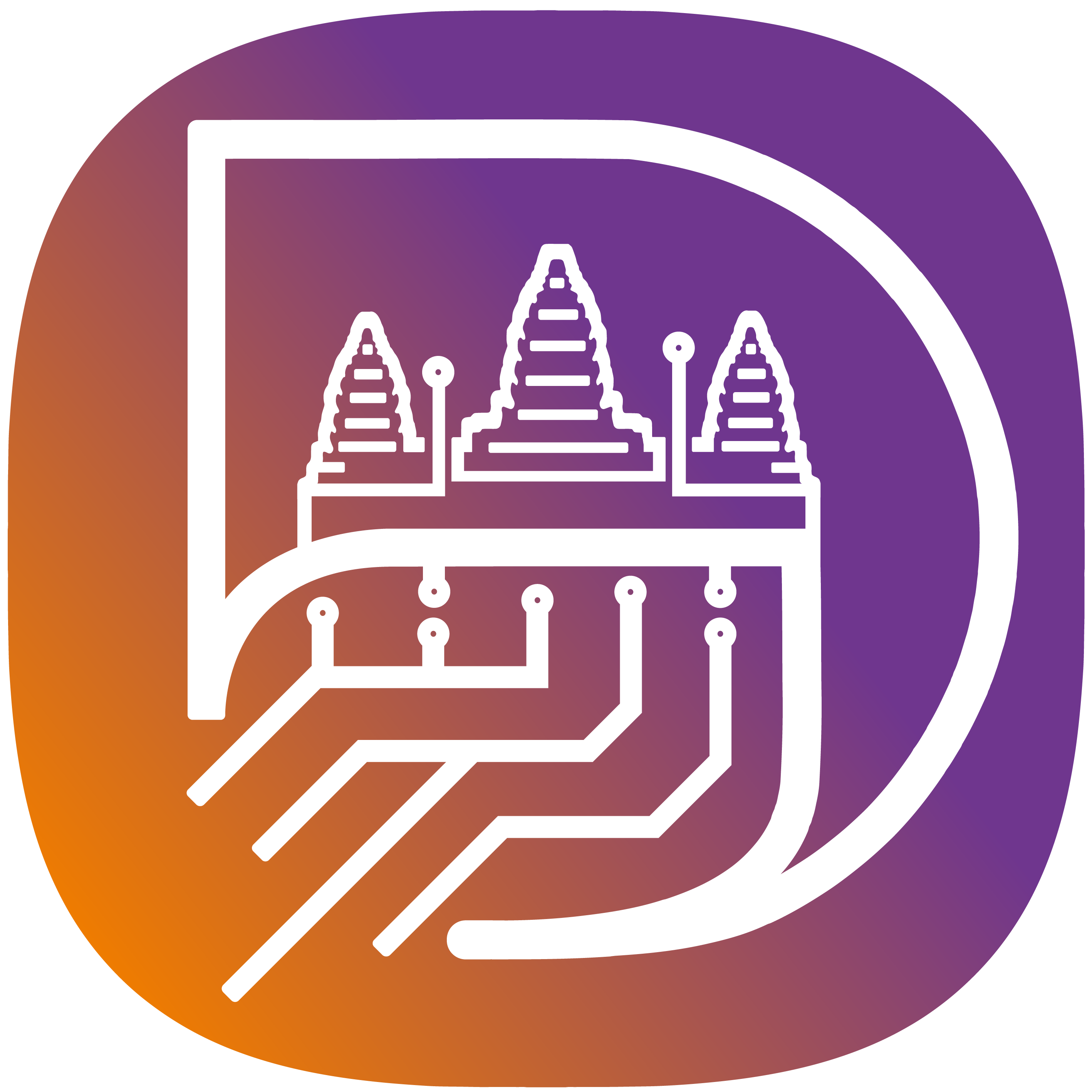កណ្ដុរកុំព្យូទ័រ និងបន្ទះប៉ះកុំព្យូទ័រយួរដៃ (Computer Mouse and Trackpad)
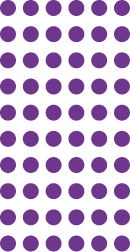
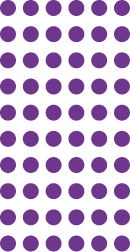

កូនកណ្តុរកុំព្យូទ័រ គឺជាឧបករណ៍ចង្អុលដែលឆ្លើយតបទៅនឹងចលនាដៃ។ វាត្រូវបានគេហៅបែបនេះដោយសារតែខ្សែដែលភ្ជាប់កណ្តុរទៅកុំព្យូទ័រមានរូបរាងដូចកន្ទុយសត្វកណ្ដុរ។ កូនកណ្តុរកុំព្យូទ័រមួយចំនួនត្រូវភ្ជាប់ជាមួយកុំព្យូទ័រដោយប្រើខ្សែ ។សព្វថ្ងៃ កូនកណ្តុរកុំព្យូទ័រជាច្រើនប្រើបច្ចេកវិទ្យាឥតខ្សែ (Bluetooth ឬ Wi-Fi)។ វាត្រូវបានប្រើដើម្បីគ្រប់គ្រង ឬផ្លាស់ទីទស្សន៍ទ្រនិច (Cursor) នៅលើអេក្រង់កុំព្យូទ័រ។ ទស្សន៍ទ្រនិច(Cursor)បង្ហាញទីតាំងនៃការបញ្ចូលបច្ចុប្បន្ននៅលើអេក្រង់កុំព្យូទ័រ។ទស្សន៍ទ្រនិច ជាទ្រនិចដែលអ្នកអាចមើលឃើញ និងផ្លាស់ទីដែលដោយប្រើកូនកណ្ដុរកុំព្យូទ័រ (Computer Mouse) ឬបន្ទះប៉ះកុំព្យូទ័រយួរដៃ(Trackpad) ។
ផ្នែកសំខាន់ៗនៃកូនកណ្ដុរ
- កង់រមូរ (ពេលខ្លះអាចជាប៊ូតុង)Scroll Wheel
- ប៊ូតុងចុចខាងឆ្វេង Left Button for Left Click
- ប៊ូតុងចុចខាងស្ដាំ Right Button for Right Click
- ទ្រនាប់បាតដៃ Mouse Body
មុខងារនៃផ្នែកនីមួយៗ
- ប៊ូតុងខាងឆ្វេង (Left Button) នេះគឺជាប៊ូតុងដែលអ្នកចុចនៅពេលអ្នកចង់ជ្រើសរើស ឬចុចបើកអ្វីមួយ។
- ប៊ូតុងចុចខាងឆ្វេង Left Button for Left Click នេះគឺជាប៊ូតុងដែលអ្នកចុចដើម្បីបង្ហាញបញ្ជីនៃអ្វីដែលអ្នកអាចធ្វើបានជាមួយនឹងអ្វីមួយ (ឯកសារ កម្មវិធី ឬតំណភ្ជាប់ជាដើម) ដូចជា លុប កាត់ ចម្លង ឬបង្កើតថតថ្មីមួយ។
- កង់រមូរ (ពេលខ្លះអាចជាប៊ូតុង)Scroll Wheel កង់នេះអាចត្រូវបានប្រើដើម្បីផ្លាស់ទីឡើងលើ និងចុះក្រោមយ៉ាងលឿននៃគេហទំព័រ ឬឯកសារណាមួយ។
- ទ្រនាប់បាតដៃ Mouse Body ទ្រាប់បាតដៃខណៈពេលកំពុងប្រើកណ្ដុរកុំព្យូទ័រ។
ការប្រើកូនកណ្ដុរ
- “ចុច” (Click): គឺជាពាក្យដែលប្រើដើម្បីពណ៌នា នៅពេលអ្នកចុចលើប៊ូតុងណាមួយនៃកណ្ដុរកុំព្យូទ័រ។
- "ចុចខាងឆ្វេង" (Left Click): គឺនៅពេលដែលអ្នកចុចម្តងនៅលើប៊ូតុងខាងឆ្វេងនៃកណ្ដុរ។
- "ចុចខាងស្តាំ" (Right Click): គឺនៅពេលដែលអ្នកចុចចុះក្រោមម្តងនៅលើប៊ូតុងកណ្ដុរខាងស្ដាំ។
- "ចុចពីរដង" (Double Click): គឺនៅពេលដែលអ្នកចុចលើប៊ូតុងខាងឆ្វេងនៃកណ្ដុរពីរដង។
- "ចុចហើយទាញ" (Click and Drag): គឺការសង្កត់ប៊ូតុងខាងឆ្វេងខណៈពេលទាញ (ផ្លាស់ទី) លើវត្ថុឬអត្ថបទដែលបានជ្រើសរើស។
ការផ្លាស់ទីកូនកណ្ដុរនៅលើកុំព្យូទ័រ
- ខណៈពេលដែលអ្នកកំពុងផ្លាស់ទីកូនកណ្តុរជុំវិញអេក្រង់ ព្រួញពណ៌សនឹងបង្ហាញ។
- អ្នកអាចផ្លាស់ទស្សន៍ទ្រនិច(Cursor)នៅលើអេក្រង់កុំព្យូទ័រ ដោយផ្លាស់ទីកូនកណ្តុររបស់អ្នក ដោយចលនាថ្នមៗ។
- នៅពេលដែលទស្សន៍ទ្រនិចរបស់អ្នកប្រែទៅជាអក្សរធំ "I" មានន័យថាអ្នកអាចវាយអក្សរបាន។
- នៅពេលដែលទស្សន៍ទ្រនិចរបស់អ្នកប្រែទៅជាដៃពណ៌ស មានន័យថា "ប្រសិនបើអ្នកចុចនៅលើកន្លែងនោះ អ្នកនឹងត្រូវភ្ជាប់ទៅគេហទំព័រផ្សេងទៀត ឬចូលកន្លែងផ្សេងទៀតនៅក្នុងឯកសារណាមួយ" ។
បន្ទះប៉ះកុំព្យូទ័រយួរដៃ (Touchpad)
- កុំព្យូទ័រយួរដៃក៏មានឧបករណ៍ភ្ជាប់មកជាមួយ ហៅថា បន្ទះប៉ះកុំព្យូទ័រយួរដៃ (touchpad) ពេលខ្លះវាត្រូវបានគេហៅថា trackpad ។
- បន្ទះប៉ះដំណើរការដូចគ្នានឹងកូនកណ្តុរដែរ ប៉ុន្តែអ្នកមិនអាចមើលឃើញប៊ូតុង ហើយមិនមានកង់បង្វិលទេ។
- អ្នកអាចប្រើកូនកណ្តុរកុំព្យូទ័រជាមួយកុំព្យូទ័រយួរដៃបានដូចគ្នា។
- ផ្ទៃរបស់បន្ទះប៉ះដំណើរការដោយតាមដានចលនា និងសម្ពាធពីម្រាមដៃរបស់អ្នក ហើយភ្ជាប់វាទៅនឹងអេក្រង់។
- ប្រសិនបើអ្នកផ្លាស់ទីម្រាមដៃរបស់អ្នកលើបន្ទះប៉ះ ទស្សន៍ទ្រនិចនឹងផ្លាស់ទីឆ្លងកាត់អេក្រង់តាមការផ្លាស់ទីនោះ។ការសង្កត់លើបន្ទះប៉ះដំណើរការដូចគ្នានឹងការចុចកណ្ដុរឆ្វេងលើកណ្ដុរ។
ស្វែងរកពាក្យគន្លឹះដែលទាក់ទង


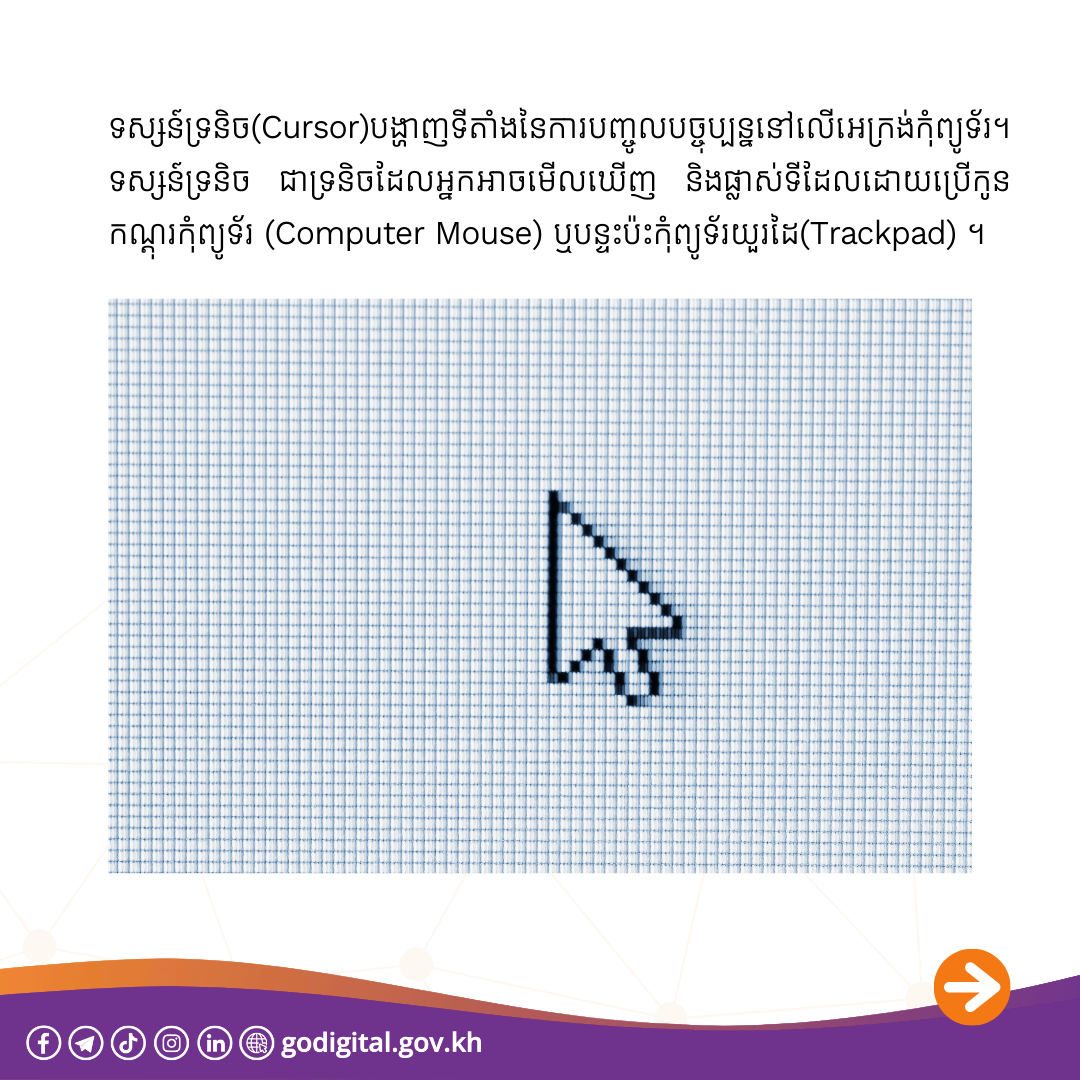
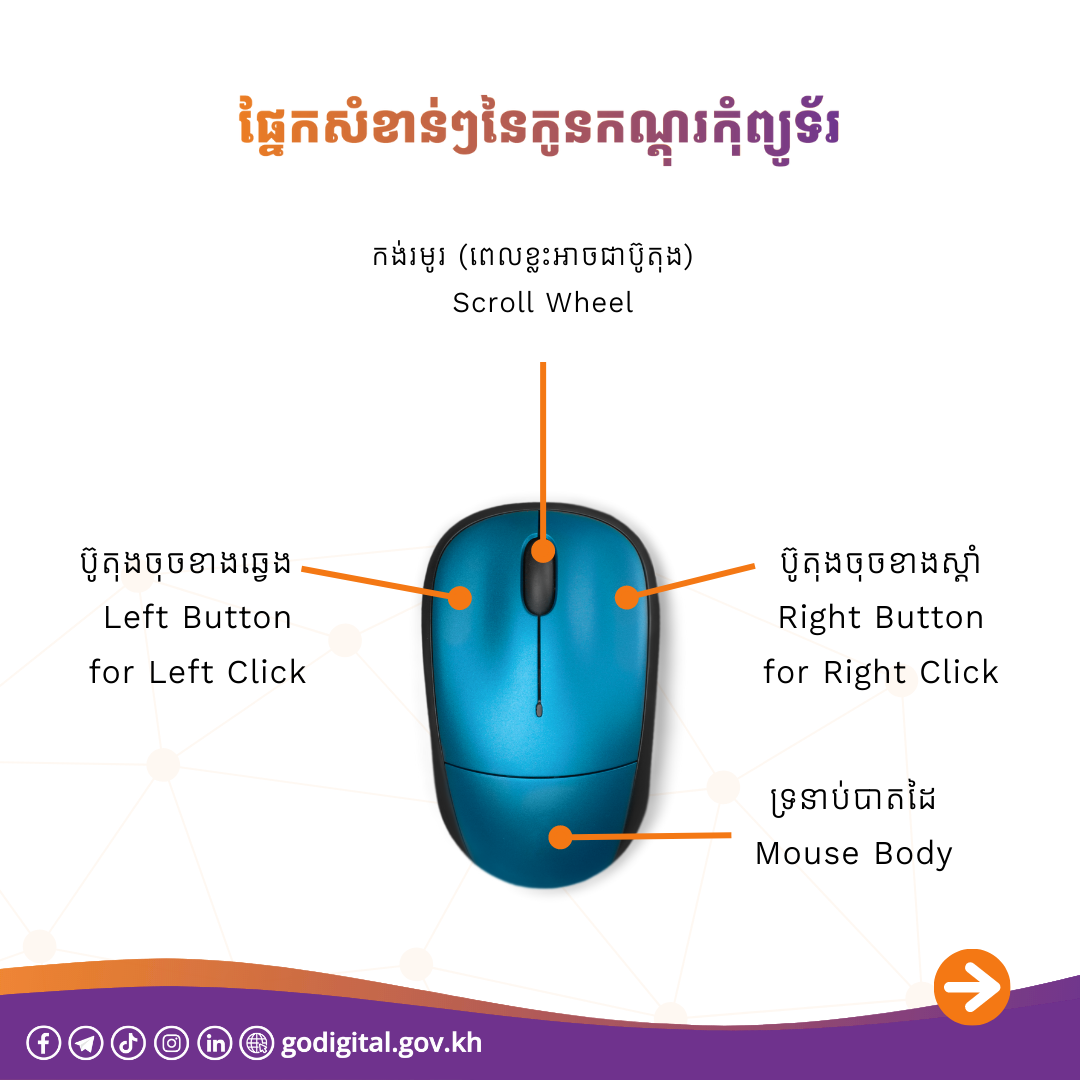



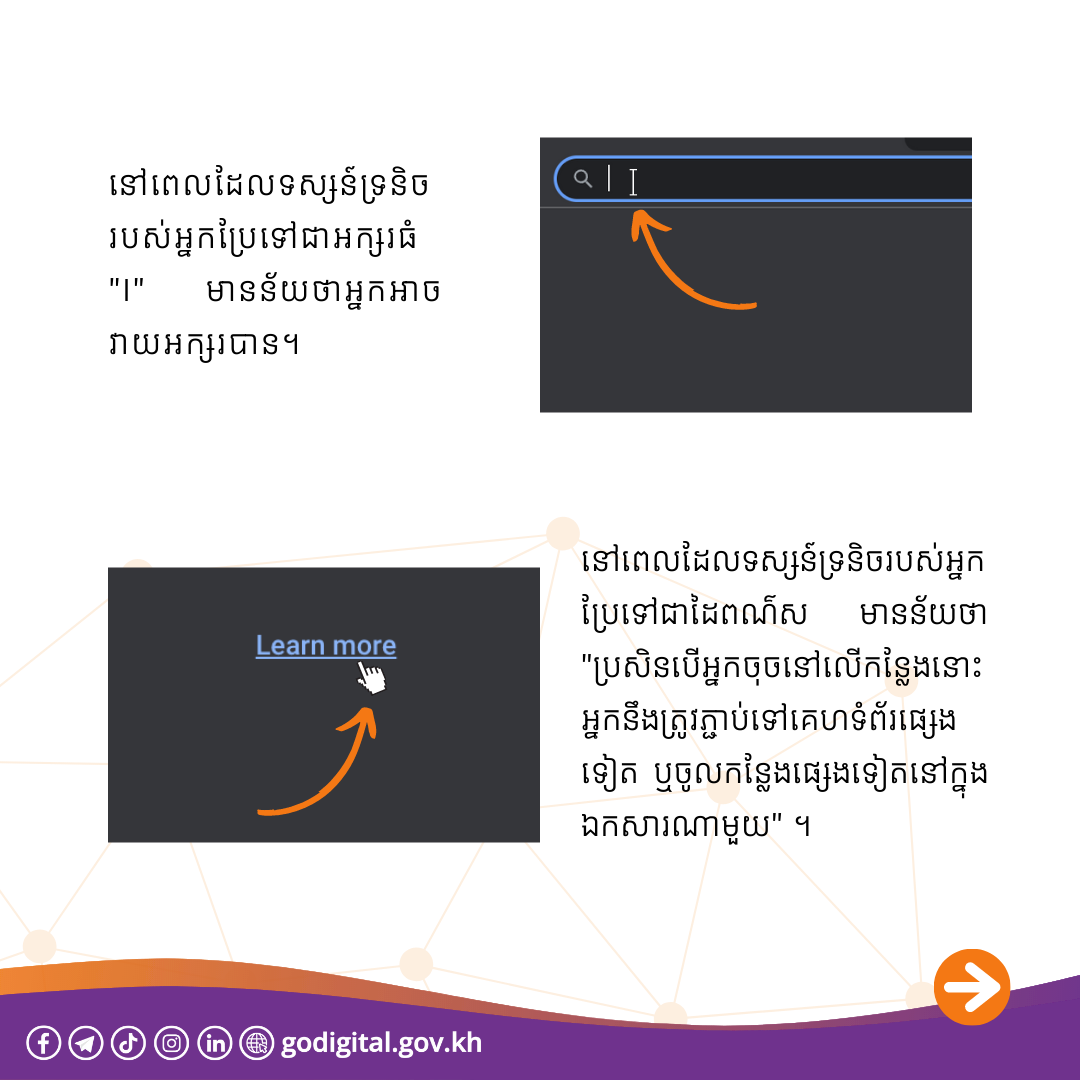


អត្ថបទដែលទាក់ទង
ស្វែងយល់អំពីកម្មវិធីគ្រប់គ្រងពាក្យសម្ងាត់ (Password Manager)
កម្មវិធីគ្រប់គ្រងពាក្យសម្ងាត់ (Password Manager) គឺជាកម្មវិធីកុំព្យូទ័រដែលអនុញ្ញាតឱ្យ អ្នកប្រើប្រាស់ អាចធ្វើការរក្សាទុក និងគ្រប់គ្រងពាក្យសម្ងាត់ដោយសុវត្ថិភាពនៅពេលអ្នកចូល ទៅកាន់គេហទំព័រ .....
🔒ការក្លែងបន្លំតាមបណ្ដាញសង្គមមានការកើនឡើង និងអាចនាំឱ្យមានហានិភ័យនានាដល់អ្នកប្រើប្រាស់បណ្ដាញអ៊ីនធឺណិត🛡 💡តស់ ! ធ្វើការស្វែងយល់អំពីវិធីការពារ ការក្លែងបន្លំតាមបណ្ដាញសង្គម (Social Media Fraud)
🔒ការក្លែងបន្លំតាមបណ្ដាញសង្គមមានការកើនឡើង និងអាចនាំឱ្យមានហានិភ័យនានាដល់អ្នកប្រើប្រាស់បណ្ដាញអ៊ីនធឺណិត🛡 💡តស់ ! ធ្វើការស្វែងយល់អំពីវិធីការពារ ការក្លែងបន្លំតាមបណ្ដាញសង្គម (Social Media Fraud)


.jpg)
.jpg)